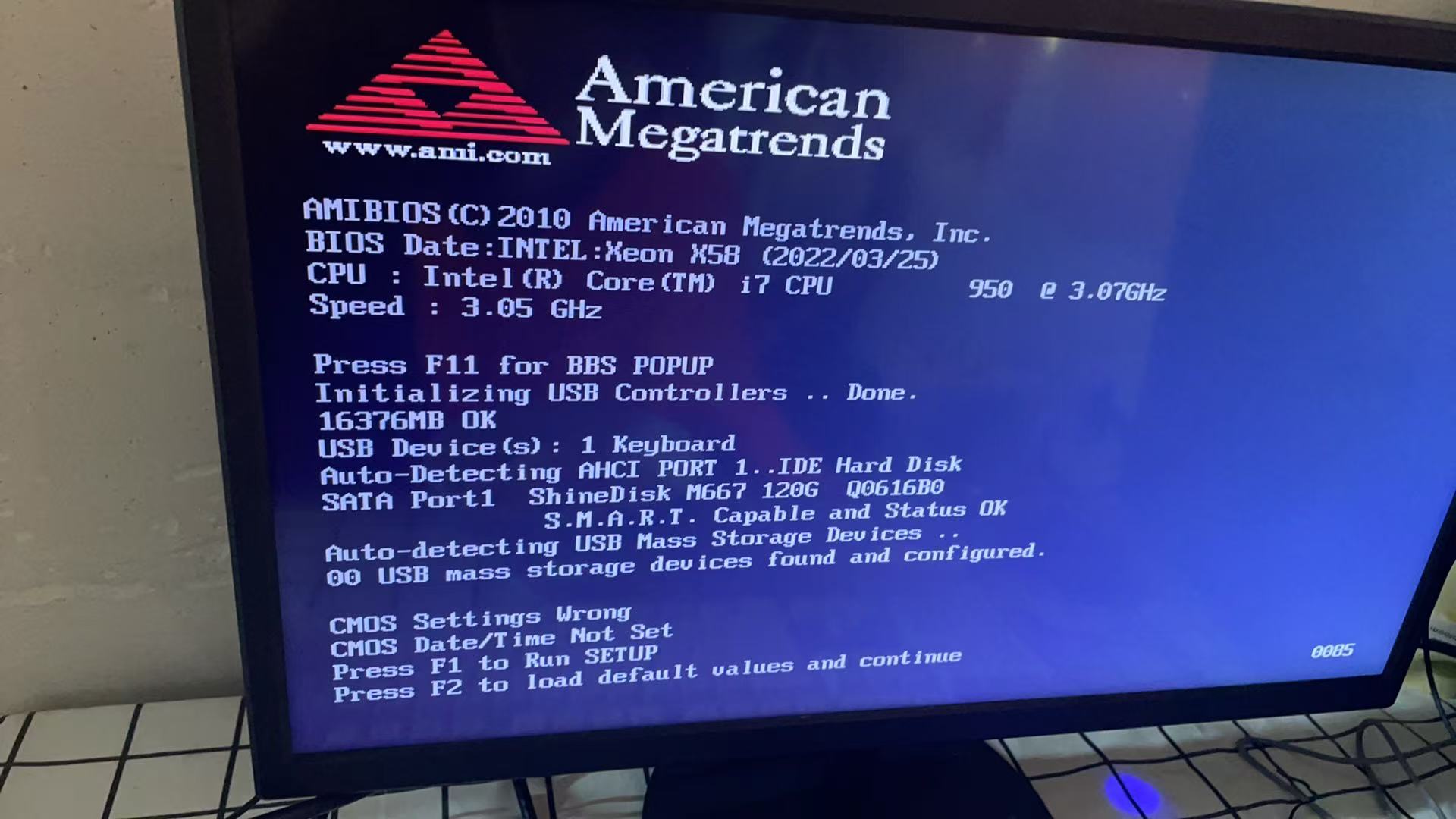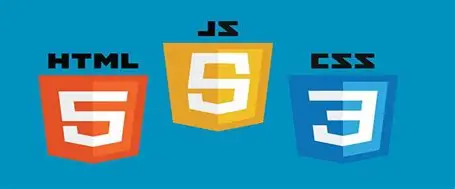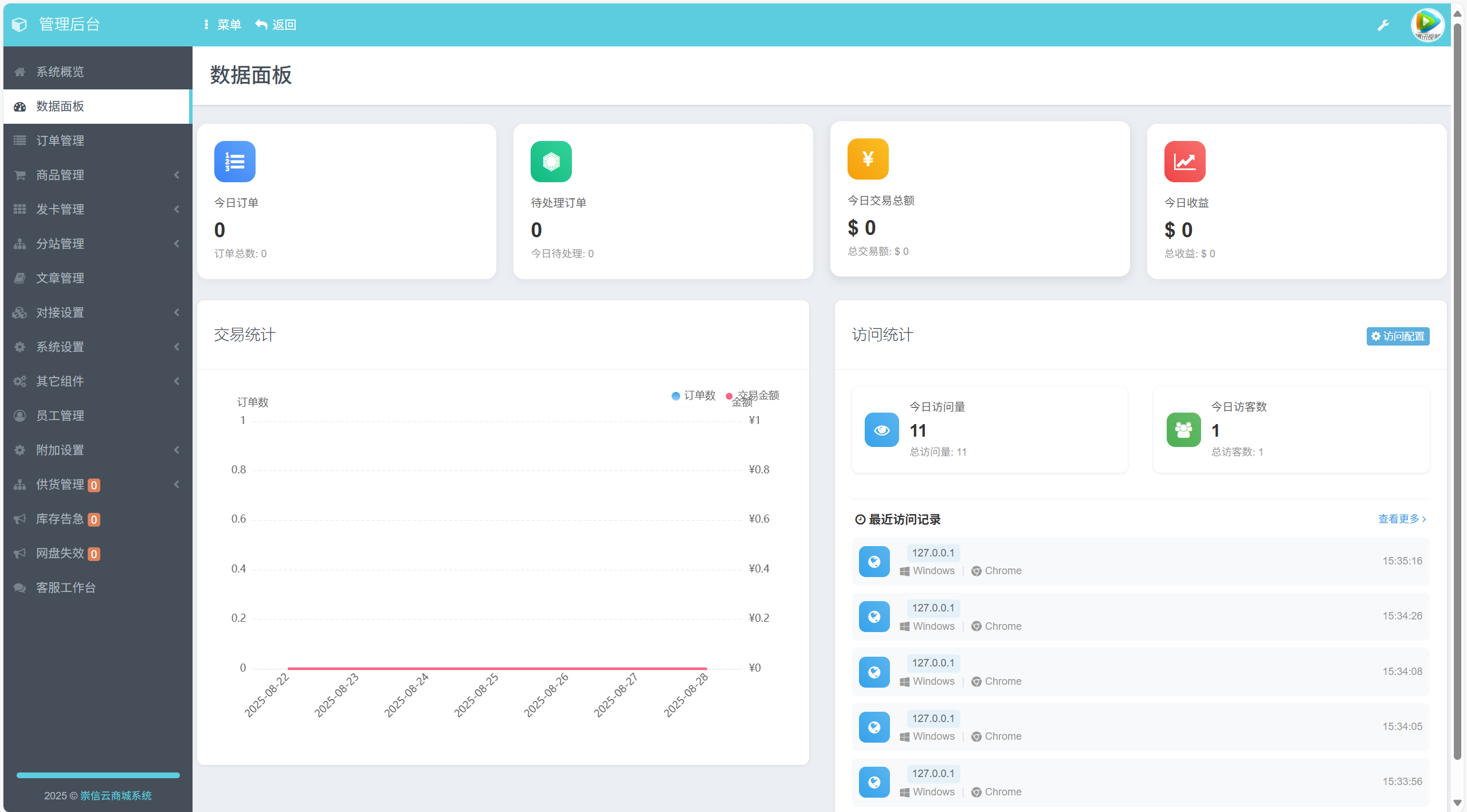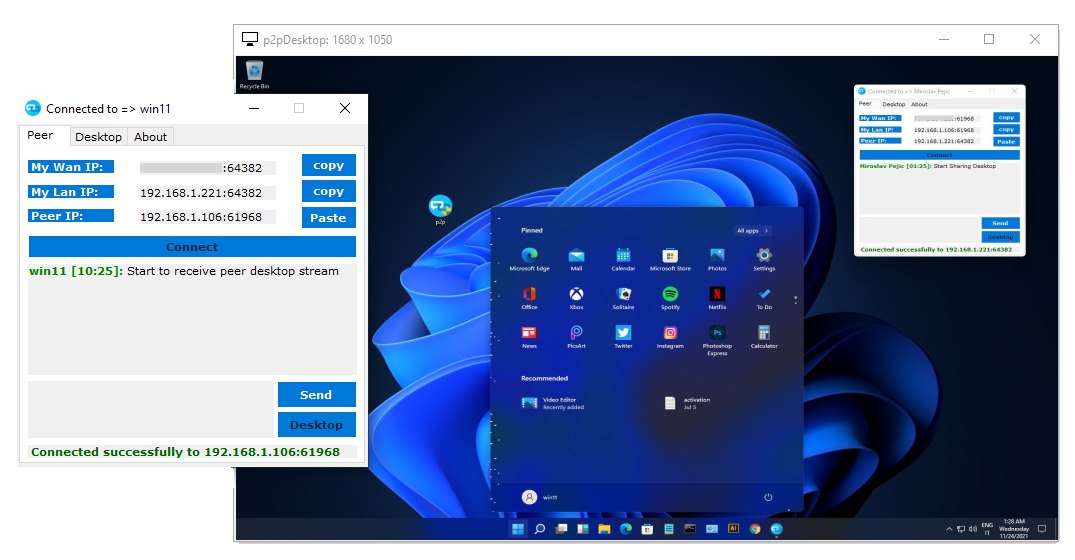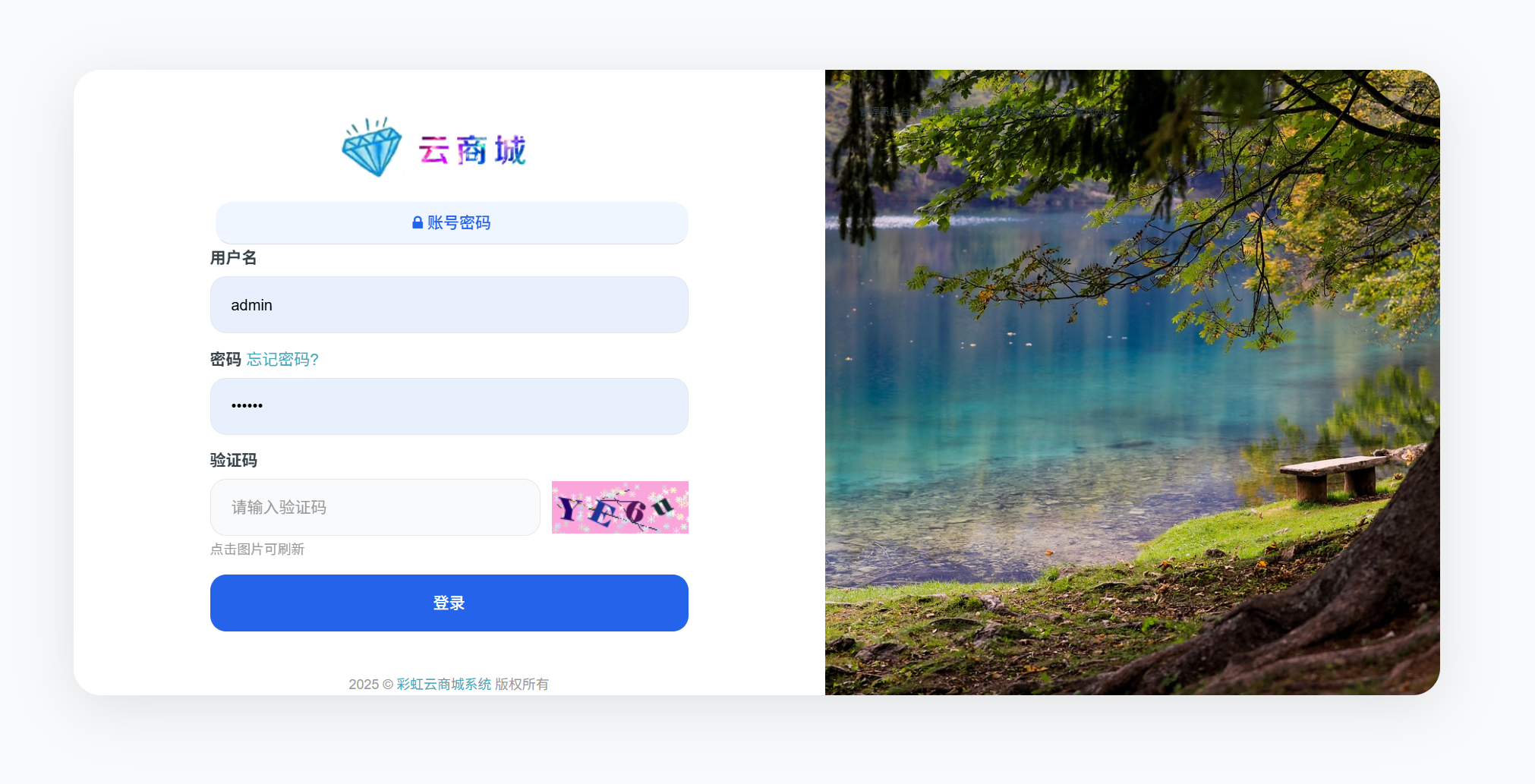找到
190
篇与
6
相关的结果
-
 开机提示CMOS Settings Wrong?手把手教你彻底解决! CMOS电池位置示意图图片 问题现象:开机遇到CMOS报错怎么办? 当电脑开机出现以下提示时,表明遇到了CMOS设置问题: CMOS Settings Wrong CMOS Date/Time Not Set Press F1 to Run SETUP Press F2 to load default values and continue 同时可能伴随系统时间重置(如变为2010年或主板发布日期)。请放心,这不会影响您的硬盘数据,主要硬件工作正常。 问题根源:为什么会出现这个提示? 主板上的CMOS电池(CR2032纽扣电池)负责在断电后保存BIOS设置。当电池电量耗尽(通常3-5年寿命)或主板静电导致信息丢失时,就会出现这个提示。 解决方案:两种方法彻底解决 方法一:临时解决方案(应急使用) 开机看到提示时,直接按F2键 系统会加载默认设置并继续启动 缺点:每次开机都需要重复此操作,系统时间不准 方法二:永久解决方案(推荐) 准备工具: 新的CR2032纽扣电池、螺丝刀 操作步骤: 完全断电:拔掉主机电源线,笔记本需移除电池 打开机箱:卸下侧面板螺丝 更换电池(参考上方图示): 找到主板上银色纽扣电池 轻压卡扣取出旧电池 将新电池正极("+"面)朝上放入 复原机箱并重新通电 BIOS设置: 开机进入BIOS界面 校正系统日期和时间 选择"Save & Exit Setup"保存设置 注意事项 更换电池后问题依旧,可能是主板CMOS电路故障 操作前务必确保完全断电 建议使用质量合格的CR2032电池 通过以上步骤,即可永久解决CMOS设置报错问题,让电脑恢复正常启动。 📌 项目摘要 (Article Summary) 核心问题: 开机提示"CMOS Settings Wrong"或"CMOS Date/Time Not Set"错误 根本原因: 主板CMOS电池(CR2032)电量耗尽,导致BIOS设置丢失 解决方案: 提供按F2临时启动和更换CMOS电池永久解决两种方案 解决效果: 更换电池后可彻底消除报错提示,恢复系统正常时间显示 ▌本文由 6v6-博客网 技术团队提供 ▶ 获取更多技术教程与支持,请访问:blog.6v6.ren
开机提示CMOS Settings Wrong?手把手教你彻底解决! CMOS电池位置示意图图片 问题现象:开机遇到CMOS报错怎么办? 当电脑开机出现以下提示时,表明遇到了CMOS设置问题: CMOS Settings Wrong CMOS Date/Time Not Set Press F1 to Run SETUP Press F2 to load default values and continue 同时可能伴随系统时间重置(如变为2010年或主板发布日期)。请放心,这不会影响您的硬盘数据,主要硬件工作正常。 问题根源:为什么会出现这个提示? 主板上的CMOS电池(CR2032纽扣电池)负责在断电后保存BIOS设置。当电池电量耗尽(通常3-5年寿命)或主板静电导致信息丢失时,就会出现这个提示。 解决方案:两种方法彻底解决 方法一:临时解决方案(应急使用) 开机看到提示时,直接按F2键 系统会加载默认设置并继续启动 缺点:每次开机都需要重复此操作,系统时间不准 方法二:永久解决方案(推荐) 准备工具: 新的CR2032纽扣电池、螺丝刀 操作步骤: 完全断电:拔掉主机电源线,笔记本需移除电池 打开机箱:卸下侧面板螺丝 更换电池(参考上方图示): 找到主板上银色纽扣电池 轻压卡扣取出旧电池 将新电池正极("+"面)朝上放入 复原机箱并重新通电 BIOS设置: 开机进入BIOS界面 校正系统日期和时间 选择"Save & Exit Setup"保存设置 注意事项 更换电池后问题依旧,可能是主板CMOS电路故障 操作前务必确保完全断电 建议使用质量合格的CR2032电池 通过以上步骤,即可永久解决CMOS设置报错问题,让电脑恢复正常启动。 📌 项目摘要 (Article Summary) 核心问题: 开机提示"CMOS Settings Wrong"或"CMOS Date/Time Not Set"错误 根本原因: 主板CMOS电池(CR2032)电量耗尽,导致BIOS设置丢失 解决方案: 提供按F2临时启动和更换CMOS电池永久解决两种方案 解决效果: 更换电池后可彻底消除报错提示,恢复系统正常时间显示 ▌本文由 6v6-博客网 技术团队提供 ▶ 获取更多技术教程与支持,请访问:blog.6v6.ren -
 Python官方及第三方下载地址全指南(2025最新版) 本文全面整理Python官方及主流第三方下载渠道,包含Python 3.8至3.13各版本的直接下载链接,助您快速获取安全可靠的Python开发环境。python图片 一、Python官方下载渠道 1.1 Python全球主站 网址:https://www.python.org/downloads/ 特点: 提供全平台安装包(Windows/macOS/Linux) 包含完整文档和API参考 自动推荐最新稳定版 主流版本直达: Python 3.13.3(最新稳定版) Python 3.12.8(LTS长期支持版) Python 3.8.10(Win7兼容版) 1.2 Windows嵌入版 网址:https://www.python.org/downloads/windows/ 特点: 免安装绿色版(ZIP包) 适合集成到应用程序 最小化依赖 推荐下载: Python 3.13.3 嵌入版 Python 3.12.8 嵌入版 1.3 源码编译版 网址:https://www.python.org/downloads/source/ 特点: 官方GPG签名验证 支持自定义编译选项 适用于Linux/macOS系统 推荐下载: Python 3.13.3 源码 Python 3.12.8 源码 二、可信第三方下载源 2.1 包管理器安装 平台安装命令特点WinGetwinget install Python.Python.3.13自动配置环境变量APTsudo apt install python3.13Debian/Ubuntu官方源Homebrewbrew install python@3.13macOS推荐方式2.2 开发者社区资源 Anaconda发行版 Python 3.13集成包 包含600+科学计算库 支持虚拟环境管理 腾讯软件中心 Python 3.12.8国内镜像 高速下载(国内CDN加速) 安装包校验信息完整 阿里云镜像站 Python全版本镜像 包含历史版本归档 企业级下载稳定性 三、版本选择指南(2025年推荐) 版本支持状态适用场景官方下载3.13.3最新功能新项目/JIT优化需求Windows安装包3.12.8LTS支持至2028企业生产环境macOS安装包3.11.9安全更新至2026稳定Web开发源码包3.8.10终止支持Win7/旧硬件兼容Windows安装包graph TD A[新项目] -->|追求新特性| B(Python 3.13) A -->|长期稳定| C(Python 3.12) D[旧系统支持] --> E(Python 3.8) D -->|科学计算| F(Anaconda发行版)四、安装注意事项 4.1 关键配置选项 PATH环境变量:安装时勾选"Add Python to PATH" pip包管理器:确保安装时包含pip 文件关联:建议关联.py文件到Python解释器 4.2 安全验证方法 # Windows验证安装包签名 Get-AuthenticodeSignature "python-3.13.3-amd64.exe" # Linux/macOS验证SHA256 shasum -a 256 Python-3.13.3.tgz4.3 多版本共存方案 使用py启动器(Windows): py -3.13 script.py # 使用Python 3.13 py -3.8 script.py # 使用Python 3.8 使用update-alternatives(Linux): sudo update-alternatives --config python 使用虚拟环境: python -m venv myenv source myenv/bin/activate 五、官方支持周期 版本发布时间安全支持截止3.132025-022027-103.122024-032028-103.112023-042026-043.82020-082025-04数据来源:Python官方生命周期表总结建议: ✅ 新项目开发:首选Python 3.13,体验JIT编译优化 ✅ 企业部署:推荐Python 3.12 LTS版本 ⚠️ 旧系统兼容:Python 3.8将于2025年终止支持,应尽快迁移 ▌本文由 6v6-博客网 技术团队整理 ▶ 获取更多开发资源:访问博客
Python官方及第三方下载地址全指南(2025最新版) 本文全面整理Python官方及主流第三方下载渠道,包含Python 3.8至3.13各版本的直接下载链接,助您快速获取安全可靠的Python开发环境。python图片 一、Python官方下载渠道 1.1 Python全球主站 网址:https://www.python.org/downloads/ 特点: 提供全平台安装包(Windows/macOS/Linux) 包含完整文档和API参考 自动推荐最新稳定版 主流版本直达: Python 3.13.3(最新稳定版) Python 3.12.8(LTS长期支持版) Python 3.8.10(Win7兼容版) 1.2 Windows嵌入版 网址:https://www.python.org/downloads/windows/ 特点: 免安装绿色版(ZIP包) 适合集成到应用程序 最小化依赖 推荐下载: Python 3.13.3 嵌入版 Python 3.12.8 嵌入版 1.3 源码编译版 网址:https://www.python.org/downloads/source/ 特点: 官方GPG签名验证 支持自定义编译选项 适用于Linux/macOS系统 推荐下载: Python 3.13.3 源码 Python 3.12.8 源码 二、可信第三方下载源 2.1 包管理器安装 平台安装命令特点WinGetwinget install Python.Python.3.13自动配置环境变量APTsudo apt install python3.13Debian/Ubuntu官方源Homebrewbrew install python@3.13macOS推荐方式2.2 开发者社区资源 Anaconda发行版 Python 3.13集成包 包含600+科学计算库 支持虚拟环境管理 腾讯软件中心 Python 3.12.8国内镜像 高速下载(国内CDN加速) 安装包校验信息完整 阿里云镜像站 Python全版本镜像 包含历史版本归档 企业级下载稳定性 三、版本选择指南(2025年推荐) 版本支持状态适用场景官方下载3.13.3最新功能新项目/JIT优化需求Windows安装包3.12.8LTS支持至2028企业生产环境macOS安装包3.11.9安全更新至2026稳定Web开发源码包3.8.10终止支持Win7/旧硬件兼容Windows安装包graph TD A[新项目] -->|追求新特性| B(Python 3.13) A -->|长期稳定| C(Python 3.12) D[旧系统支持] --> E(Python 3.8) D -->|科学计算| F(Anaconda发行版)四、安装注意事项 4.1 关键配置选项 PATH环境变量:安装时勾选"Add Python to PATH" pip包管理器:确保安装时包含pip 文件关联:建议关联.py文件到Python解释器 4.2 安全验证方法 # Windows验证安装包签名 Get-AuthenticodeSignature "python-3.13.3-amd64.exe" # Linux/macOS验证SHA256 shasum -a 256 Python-3.13.3.tgz4.3 多版本共存方案 使用py启动器(Windows): py -3.13 script.py # 使用Python 3.13 py -3.8 script.py # 使用Python 3.8 使用update-alternatives(Linux): sudo update-alternatives --config python 使用虚拟环境: python -m venv myenv source myenv/bin/activate 五、官方支持周期 版本发布时间安全支持截止3.132025-022027-103.122024-032028-103.112023-042026-043.82020-082025-04数据来源:Python官方生命周期表总结建议: ✅ 新项目开发:首选Python 3.13,体验JIT编译优化 ✅ 企业部署:推荐Python 3.12 LTS版本 ⚠️ 旧系统兼容:Python 3.8将于2025年终止支持,应尽快迁移 ▌本文由 6v6-博客网 技术团队整理 ▶ 获取更多开发资源:访问博客